Alfabetisk sortering af ord og lister i Word
Du kan komme i en situation, hvor det ville være rart at kunne sortere dit indhold i alfabetisk rækkefølge.
Hvis dokumentet indeholder ret mange punkter, som skal sorteres, bliver dette hurtigt en langsommelig affære at gøre manuelt. ⏳![]()
Heldigvis, har Word gjort det nemt og har lavet en genvej til dig.
Jeg vil i denne artikel vise dig i tre hurtige trin, hvor hurtigt du kan sortere dine ord/lister i Word.
Indholdsfortegnelse
Trin 1: Markér den liste, der skal sorteres
Overskriften giver sig selv, men for at Word ved hvad du ønsker sorteret, skal du først angive det.
Dette gør du ved at markere teksten, som skal sorteres.
Trin 2: Vælg ‘Sortér’
Word har en knap til sortering. Den finder du under fanen ’Hjem’, hvor knappen er afbilledet med en pil som går fra A til Å. Den klikker du på.
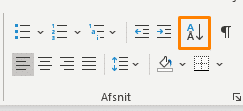
Trin 3: Angiv indstillingerne for sortering
Når du har klikket på ’Sortér’ popper der en kasse op hvor du kan angive parametre, som Word skal sortere efter:
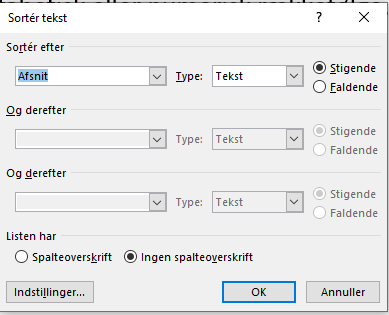
Her lader du indstillingerne forblive ved at sortere efter afsnit samt tekst.
Ydermere kan du her vælge om sorteringen skal være stigende (A til Å) eller faldende (Å til A).
Herefter trykker du på OK
Og nu har du en sortering!
Ekstra: Sortér også dine lister efter overskrifter
Dette er et godt fif til dig, som har nogle lister med underpunkter. Det eneste du skal gøre er, at tjekke at dine overskrifter er formateret til at være det (det gør du under fanen ’hjem’ og så vælge overskrifttypografien)
-og ellers går du igen til dialogvinduet for at lave en sortering:
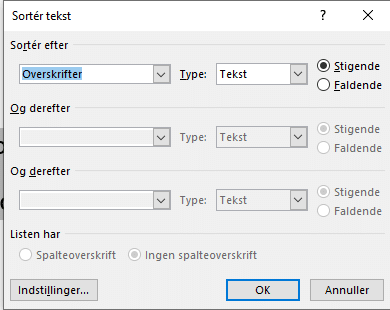
Word kan således skelne din brødtekst og dine overskrifter fra hinanden og du kan nu vælge overskrifter i stedet for afsnit under ’Sortér’.
Og nu får du en ny sortering, baseret på overskrifterne.
I dialogboksen ‘Sortér’ kan du sortere mere endnu. Du kan sortere en liste eller en tabel på op til tre niveauer af tekst, tal eller datoer i stigende eller faldende rækkefølge.
Sådan!
Du kan nu hurtig lave alfabetiske lister efter flere parametre.
Om det skal være alle punkter eller baseret på overskrifter – intet problem!


